
Gifアニメの顔をNFT画像に変更する方法
TwitterやDiscordののGifアニメって使っていますか?
私はつい最近まで使ったことなかったんですが、使い始めると面白いということに気づきました。
この記事では、自分の好きなGifアニメの人物の顔をNFTの画像(PFP)に変える流れをまとめました。
Gifアニメの人物の顔にNFTの画像を入れてみたい人の参考になればと思います。
私がGifアニメを使うようになったきっかけは、Discordコミュニティー「Umeko Space Coloy」への参加がきっかけです。
チャットでGifアニメを多様してコミュニケーション取っている雰囲気が非常に楽しく感じました。
特にネット上で開催されるビンゴ大会や「Ordinal Umeko Punks」のオークションの際、チャット上でのGIfアニメが盛り上がりに欠かせないツールになっているんです。
あと、Umekoさん(@NFTsistersJAPAN)のGifアニメのセンスが飛び抜けているというのもありますね。
— Umeko (@NFTsistersJAPAN) April 11, 2023
gm🧡
— Umeko (@NFTsistersJAPAN) April 16, 2023
本日もワクワクを楽しんでいる皆さま
オハヨウゴザイマス🫡 pic.twitter.com/lgeRJNIlpt
で、私もマネをして作ってみた次第です。
gm! pic.twitter.com/NnBNF8WEpr
— earlgrey.⌐◨-◨(アールグレイ) (@earl_grey_y) April 16, 2023
Gifアニメの知識は全くなかったのですが、Twitter上でUmekoさんや米粒さんに教えてもらって、なんとか自分でも作成できるようになりました。
作成のポイントはNFTの画像の背景を「透明化」すること。
画像の顔部分だけ取り出してGifアニメに入れるというのがポイントになります。
習得できてしまうと、あとは面白いGifアニメを探すという楽しみを味わえますよ。
必要なもの
顔に設定したいNFT画像(NFTじゃなくてもOK)
NFT画像の背景を透明かするサイト(removebg)
スマホアプリGifJif(課金あり)
GifJif内のフリー素材
GIfJifはGifアニメのフリー素材を検索して編集できるアプリです。
あらかじめスマホにインストールしおいてください。
では、ここから説明に入りますね。
操作は全てスマホ(iPhone)で行います。
まず、Gifアニメの顔に入れたい画像をダウンロードします。
今回は、ビットコインNFT(Ordinals)の「Ordinals Umeko Punks」を例に説明します。
まず、ブラウザで画像を表示します。

画像を長押しして「画像を保存」をタップ。

続いて左下のアイコンをタップ。

ここで、iPhoneの場合、「写真」に直接保存すると画像が独自形式で保存されるので、一旦アプリの「ファイル」に保存する形をとります。
「写真をコピー」をタップ。

続いて、iPhoneアプリの「ファイル」を開いて、画像を保存したいフォルダ上で長押しして、「ペースト」をタップ。

保存された画像を長押しして「画像を保存」をタップ。

続いて、femove.bgのサイトをブラウザで開いて、「画像をアップロード」ボタンをタップして、「写真ライブラリ」をタップ。

アプローどしたファイルは自動で背景が透明化されるので、そのまま「ダウンロード」 をタップ。
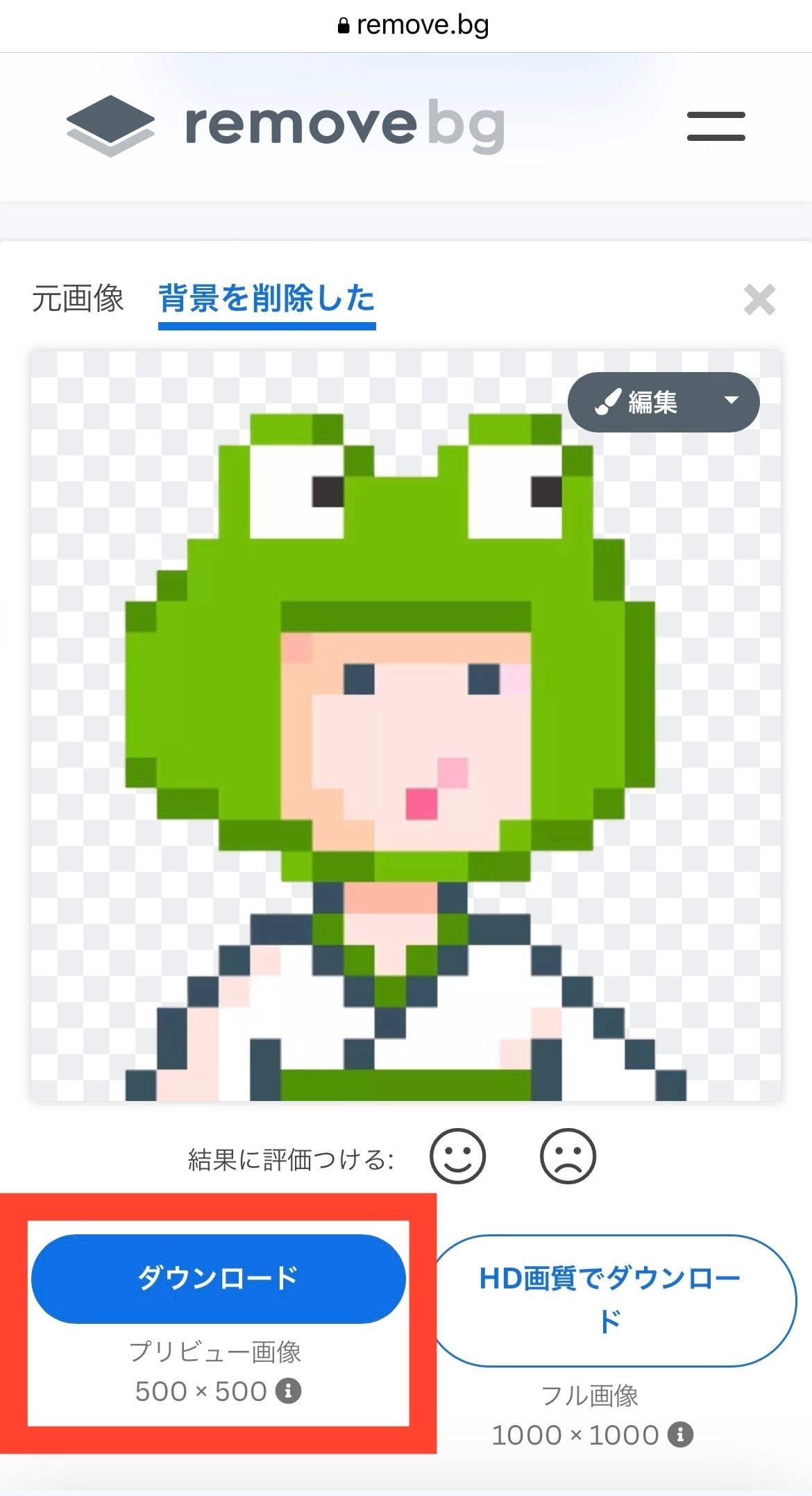
続いて一番下に表示される「ダウンロード」をタップ。

「次で開く」をタップ。

次の画面で「ダウンロード フォルダを開く」をタップ。
すると、アプリ「ファイル」のChromeフォルダに画像が保存されるので、長押しします。

表示されるメニューで「画像を保存」をタップ。

ここまでで、Gifアニメに入れる顔の準備が整いました。
ここからはアプリ「Gif Jif」を使います。
アプリを開いたら検索で適当なGifアニメを選択します。
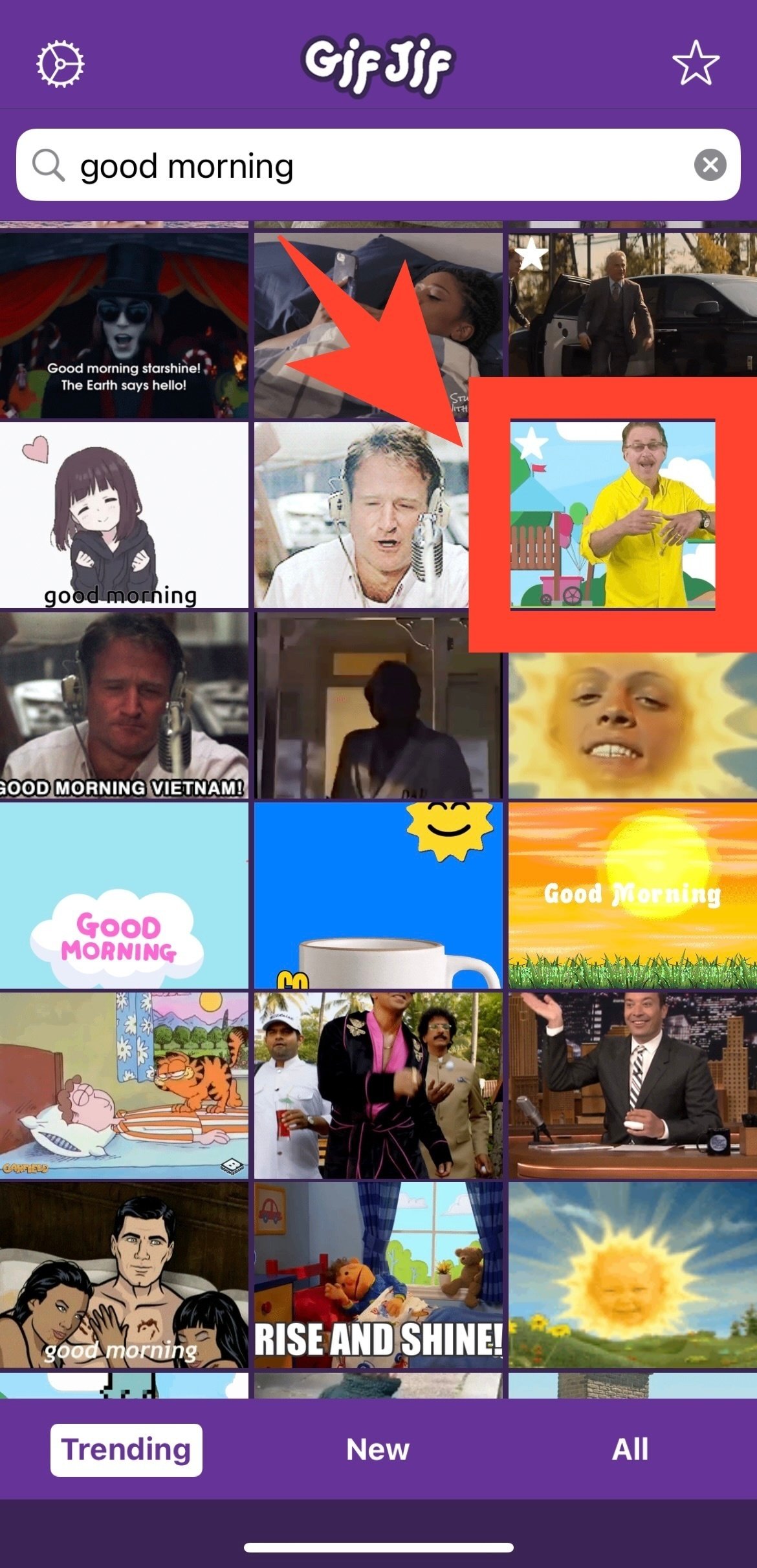
顔マークをタップします。

続いて「Custom」をタップ。

「+」をタップして、「From Photo Library」を選択後、iPhoneの「写真」から先ほど保存した画像を選択します。

背景が透明になっていることを確認できたら、右下の「☑️」マークをタップ。

顔を中央に調整して右下の「Save」をタップ。

これでGIfアニメの人物の顔にNFTの画像をはめ込むことができました。
このGifアニメを保存するには「2. Save Gif」をタップ。

保存したい場所を選択します。
今回は「Save to Photos (Gif or Video」」を選択。

GifあるいはVideo (MP4)をタップして保存します。

これでGifアニメの人物の顔にNFT画像を入れる操作の完了です。
楽しいGifアニメ生活を!
それでは、また。
関連記事
